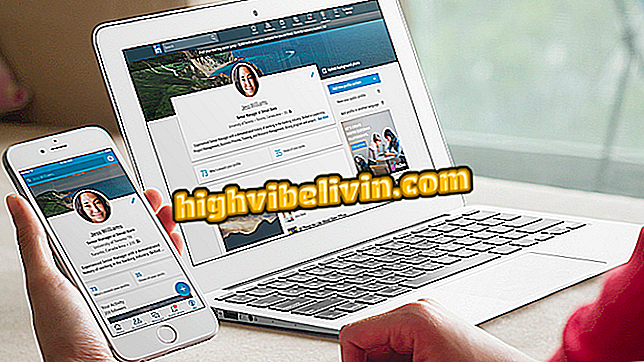TomTom Go Brasilin, GPS-sovelluksen ja Android-karttojen käyttö
TomTom Go Brasil on GPS- ja karttasovellus, joka on suunnattu kaupunkeihin ja Brasilian liikenteeseen. Toisin kuin TomTom GO World, joka maksetaan 75 meripeninkulman jälkeen, uusi sovellus on täysin ladattavissa ja käytössä. Ohjelma on vaihtoehto suosituille Waze-ohjelmille, joka käyttää käyttäjien tietoja muodostamaan kuljettajien yhteisö, joka auttaa toisiaan. Se tarjoaa offline-karttoja, aivan kuten Google Maps, kun taas Waze ei vielä ole samanlainen.
Sen avulla kuljettaja voi tarkistaa liikenneolosuhteet useilla reiteillä, tietää, missä on nopeusradari, sekä tien suurin nopeus. Lisäksi voit ladata useita karttoja. Nyt sovellus on käytettävissä vain Android-puhelimissa. Katso alla olevasta opetusohjelmasta, miten käytät uutta TomTom Go Brazil -karttasovellusta älypuhelimessasi.
WhatsApp: Strike jalkapallojoukkueilla houkuttelee 2 miljoonaa fania

Lisätietoja TomTom Go Brasil -sovelluksen käytöstä
Sovellus: Saat parhaat vinkit ja uusimmat uutiset puhelimestasi
Offline-karttojen tallentaminen
Vaihe 1. Kun avaat sovelluksen ensimmäisen kerran, voit ladata alueesi kartat. Napauta ensimmäisessä näytössä Käynnistä. Valitse sitten alue, jossa asut, ja katso, onko valtio tulossa siihen.
On tärkeää kiinnittää huomiota tähän kohtaan, koska jako, jonka TomTom Go Brasil tekee Brasilian alueilla, ei noudata IBGE-kriteerejä. Esimerkiksi Ceará, joka sijaitsee Koillis-alueella, on lueteltu pohjoisen alueen sovelluksessa. Niinpä, mitkä tilat on listattu valitsemallasi alueella, ja jos se on kunnossa, kosketa "Lataa".

Valitse TomTom GO Brasiliassa ladattava maa-alue
Vaihe 2. Odota vain latauksen viimeistelyä. Voit keskeyttää tai lopettaa toimenpiteen milloin tahansa. Kun olet valmis, kosketa vain "Seuraava" -painiketta. Sovellus pyytää joitakin lisenssiä tietojen keräämiseksi sovelluksen parantamiseksi. Sinun tehtävänä on, onko se sallittu.

Karttojen lataaminen TomTom Go -palvelussa
Lisää paikkoja, kuten Koti ja Työ
Vaihe 1. Napauta "Menu" vasemmassa alakulmassa ja valitse sitten "Add Home".

Kotisi osoitteen lisääminen TomTom Go -ohjelmaan
Vaihe 2. Napauta "Etsi" ja anna asuinpaikan osoite. Lopuksi napsauta vastaavaa osoitetta ja valitse sitten "Set" seuraavalla näytöllä.

Valitse kotisi osoite TomTom GO Brasiliassa
Vaihe 3. Jos haluat lisätä työsijainnin, pääset valikkoon uudelleen, vain tällä kertaa kosketa "Omat paikat". Valitse sitten "Lisää työ" -vaihtoehto. Toista sitten menettely tämän aiheen vaiheessa 2.

Työpaikan lisääminen TomTom Go -ohjelmaan
Etsi pysäköintialueita
Vaihe 1. Jos haluat löytää turvallisia pysäköintipaikkoja, siirry valikkoon ja etsi "Park" -vaihtoehto. Kartalla näkyy useita sinisiä ilmapalloja, joissa on "P" (pysäköinti - englanniksi).

Yksityisten pysäköintialueiden löytäminen TomTom Go -palvelussa
Vaihe 2. Kosketa pysäköintialuetta, joka on lähinnä määränpäätäsi, ja siirry suoraan siihen valitsemalla "Drive".
Kommunikoi tutka
Aina kun siirryt paikalle, jossa on nopeusradari, mutta jota ei ole vielä osoitettu TomTom Go Brazilin kartalla, voit ilmoittaa siitä.
Vaihe 1. Siirry sovellusvalikkoon ja etsi "Yhteyden tutkan" -vaihtoehto. Kosketa sitä osoittaaksesi tutka olemassaolon nykyisessä sijainnissasi.

Mahdollisuus kommunikoida tutkan kanssa TomTom Go Brazil
Jaa saapumisaika ystävien kanssa
Voit myös jakaa odotetun saapumisaikasi ystäviesi kanssa. Näin voit:
Vaihe 1. Kun olet valinnut kohteen ja sovellus asettaa reitin, näytön oikeassa yläkulmassa näkyy saapumisaikasi odotettu aika. Napauta sitä ja valitse sitten, kenelle haluat lähettää tietoja ja mistä sovelluksesta.

Saapumisajan jakaminen ystävien kanssa TomTom Go -palvelussa
Näiden vihjeiden avulla voit nyt asentaa TomTom Go Brazil -palvelun Android-älypuhelimeen ja ajaa ilman, että sinun tarvitsee viettää koko tietosuojasi, koska karttoja voidaan käyttää offline-tilassa.
Mikä paras sovellus kilpailee Wazen ja Google Mapsin kanssa? Tutustu foorumiin.